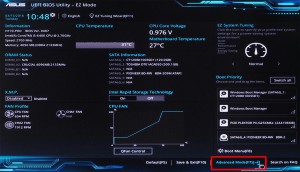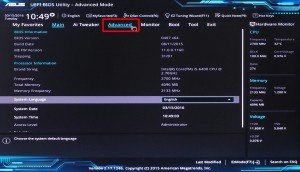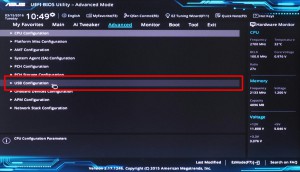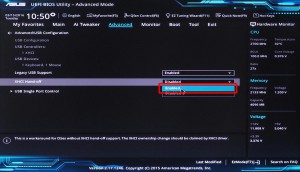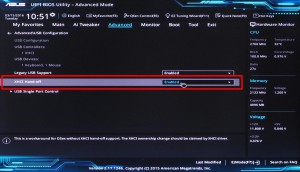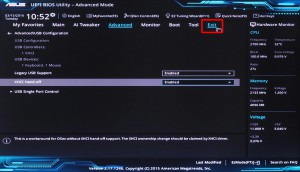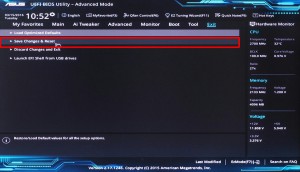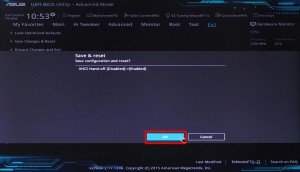ASUS 製 100 シリーズのマザーボードを搭載し、Windows 7 がインストールされた製品で、
USB キーボードや USB マウスなどの USB デバイスが使用できなくなった場合の対処方法を説明します。
| この作業では、BIOS の設定を変更します。 指示されていない項目の値を変更すると、製品が正しく動作しなくなる可能性があります。 |
■ 対象製品
「内部仕様」に下記のコードが表示される製品が該当します。
CD: 92682 ASUS H170-PRO
CD: 92594 ASUS Z170-A/C/SI
CD: 92595 ASUS Z170M-Plus/C/SI
CD: 92683 ASUS H170M-PLUS/C/SI
「内部仕様」は、弊社「仕様検索サービス」からご確認いただけます。
■ 設定手順
1.コンピューターの電源を入れて、キーボードの「Del」キーを連打し BIOS 画面を表示させます。
2.BIOS が「EZ Mode」で起動します。
マウスで画面右下の「Advanced Mode」をクリックするか、キーボードの「F7」キーを押します。
3.BIOS の「Advanced Mode」が表示されます。
マウスで「Advanced」をクリックするか、キーボードの「←」「→」キーで「Advanced」を選択して、
キーボードの「Enter」キーを押します。
4.「Advanced」メニューが表示されます。
マウスで「USB Configuration」をクリックするか、キーボードの「↑」「↓」キーで
「USB Configuration」を選択して、キーボードの「Enter」キーを押します。
5.「USB Configuration」が表示されます。
マウスで「XHCI Hand-off」の値をクリックするか、キーボードの「↑」「↓」キーで
「XHCI Hand-off」を選択して、キーボードの「Enter」キーを押します。
6.リストが表示されます。
マウスで「Enabled」をクリックするか、キーボードの「↑」「↓」キーで
「Enabled」を選択して、キーボードの「Enter」キーを押します。
7.「XHCI Hand-off」の値が「Enabled」に変更されたことを確認します。
8.マウスで「Exit」をクリックするか、キーボードの「←」「→」キーで
「Exit」を選択して、キーボードの「Enter」キーを押します。
また、キーボードの「F10」キーを押すと「10」に進むこともできます。
9.「Exit」メニューが表示されます。
マウスで「Save Changes & Reset」をクリックするか、キーボードの「↑」「↓」キーで
「Save Changes & Reset」を選択して、キーボードの「Enter」キーを押します。
10.「Save & reset」が表示されます。
マウスで「Ok」ボタンをクリックするか、キーボードの「←」「→」キーで
「Ok」ボタンを選択して、キーボードの「Enter」キーを確認します。
BIOS の変更内容が保存されて、コンピューターが再起動します。
以上で作業は完了です。